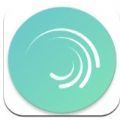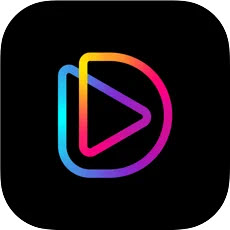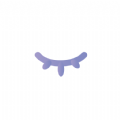word多出来的空白页删不掉怎么办
2025-04-01
来源:rouzhuren
编辑:佚名
在使用word进行文档编辑时,突然发现多了一页空白页怎么删都删不掉,着实让人头疼。别担心,下面就为你介绍几种有效的解决方法。

检查分页符
首先,将光标定位到空白页的前一页末尾处,然后仔细查看word的编辑界面。点击“开始”选项卡,在“段落”组中找到并点击“显示/隐藏编辑标记”按钮(通常是一个像¶的符号)。这时,你会看到文档中隐藏的格式标记。查看空白页的开头是否有分页符,如果有,选中这个分页符,然后按下delete键将其删除,看空白页是否消失。

段落格式问题
有时候,空白页的出现可能是由于段落格式设置不当导致的。选中空白页上的所有内容(可以通过快捷键ctrl+a全选),然后查看“段落”设置。确保段落的行距、缩进等格式没有异常。特别是要注意段落的“段前”和“段后”间距,如果设置过大,可能会导致分页异常。将这些格式调整为合理的值,再看看空白页是否被移除。
隐藏文字或图形
空白页也有可能是由隐藏的文字或图形造成的。再次点击“显示/隐藏编辑标记”按钮,检查空白页上是否有一些看似空白但实际上存在的内容,比如极小的文本框、空格或者隐藏的图形等。如果发现了,选中并删除它们,空白页或许就会消失。
分节符影响
分节符也可能对分页产生影响。进入“视图”选项卡,点击“大纲视图”。在大纲视图中,你可以更清晰地看到文档的结构和分节情况。查看空白页前后是否有分节符,如果有,尝试删除相关的分节符,观察空白页是否被解决。在删除分节符时,要注意其对文档格式的影响,可能需要对后续内容的格式进行适当调整。
通过以上几种方法的逐一排查和处理,相信你能够成功解决word中多出来的空白页删不掉的问题,让你的文档编辑工作顺利进行。下次再遇到类似情况,就可以轻松应对啦。
相关文章
相关下载
小编推荐
更多++